VPN ile Steam'de Bölge Nasıl Değiştirilir (2025 Kılavuzu)
Yayınlanan: 2025-01-14Steam, video oyunları için en popüler dijital dağıtım platformlarından biridir. Ancak Steam'in fiyatlandırması ve içerik kullanılabilirliği genellikle coğrafi bölgenize göre değişiklik gösterir. Bazı oyunlar belirli bölgelerde daha ucuz olabilir, bazıları ise ülkenizde hiç mevcut olmayabilir. Bu bölgesel farklılıklardan yararlanmak istiyorsanız veya yalnızca bölgenizde kısıtlanan oyunlara veya içeriğe erişmek istiyorsanız Steam bölgenizi değiştirmek yararlı bir seçenek olabilir.
Bunu yapmanın en etkili yollarından biri VPN (Sanal Özel Ağ) kullanmaktır. Bu kılavuzda, 2025'te VPN kullanarak Steam bölgenizi nasıl değiştireceğinizi göstereceğiz. Ayrıca gerçek hayattan örnekler sunacağız ve bu süreçte size yardımcı olabilecek bazı VPN şirketlerinden de bahsedeceğiz.
İçindekiler
Neden Steam Bölgenizi Değiştirmelisiniz?
Nasıl yapılır konusuna dalmadan önce, birisinin neden Steam bölgesini değiştirmek isteyebileceğini anlayalım:
- Daha Ucuz Oyunlara Erişim : Steam'in fiyatlandırma yapısı bölgeye göre değişir. Arjantin, Rusya veya Hindistan gibi ülkelerdeki oyunlar, ABD veya İngiltere gibi ülkelere göre çok daha ucuz olabilir. Bölgenizi daha düşük fiyatlı bir bölgeye değiştirerek, alışverişlerinizde büyük miktarda tasarruf etme potansiyeline sahip olabilirsiniz.
- Bölge Kilitli İçeriğe Erişim : Bazı oyunlar veya indirilebilir içerik (DLC), lisans anlaşmaları veya hükümet düzenlemeleri nedeniyle belirli bölgelerde kısıtlanabilir. Bölgenizi değiştirmek, ülkenizde normalde kullanılamayan içeriğe erişmenize olanak tanıyabilir.
- Coğrafi Kısıtlamalardan Kaçının : Belirli ülkelerdeki (Çin veya Orta Doğu'nun bazı bölgeleri gibi) bazı kullanıcılar katı internet sansürü veya coğrafi engellemeyle karşılaşabilir. Bölgenizi değiştirmek bu kısıtlamaları aşmanıza yardımcı olabilir ve Steam'in tüm içerik kitaplığına erişmenizi sağlayabilir.
VPN Kullanarak Steam Bölgenizi Nasıl Değiştirirsiniz?
1. Adım: Güvenilir bir VPN Sağlayıcı Seçin 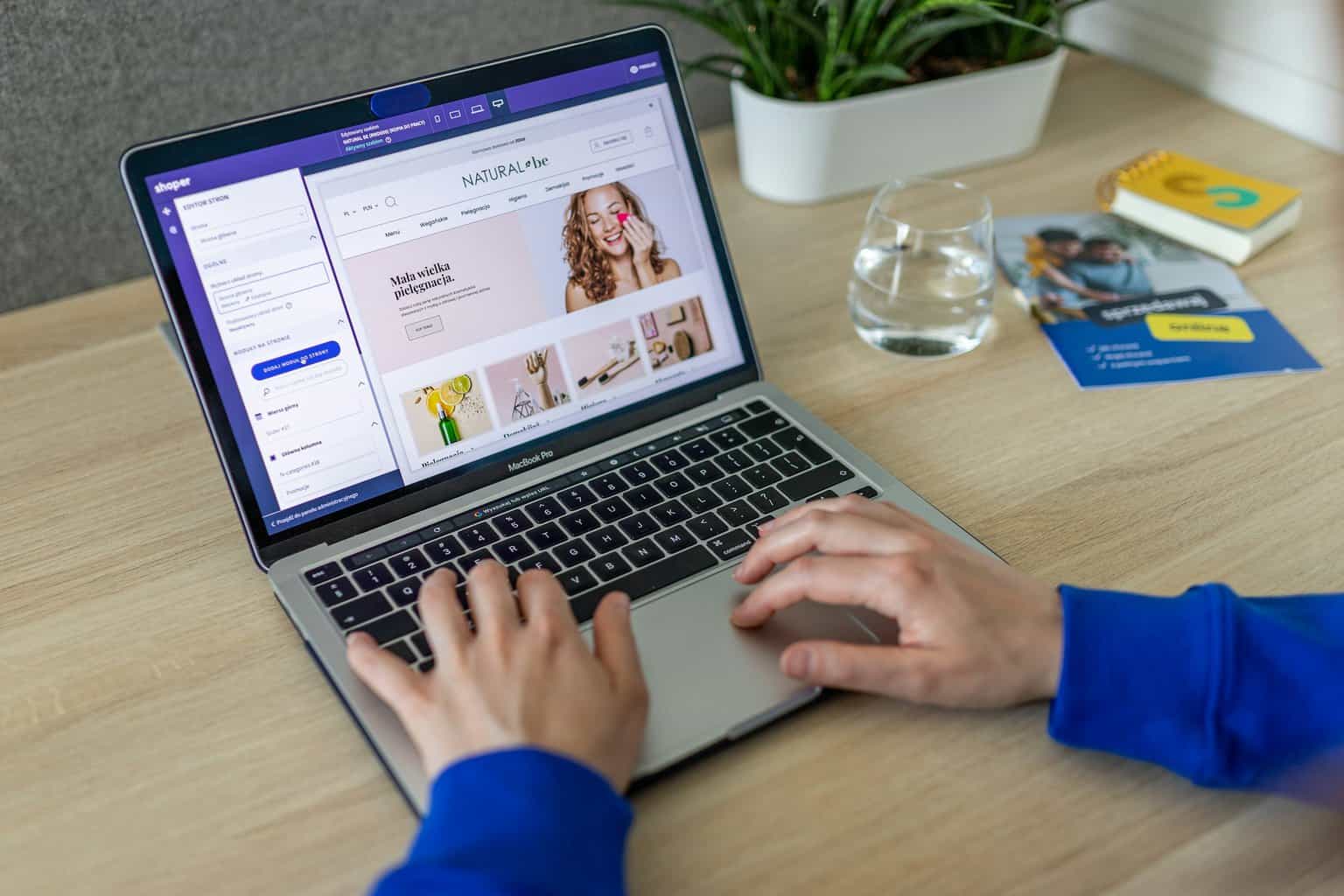
Steam bölgenizi değiştirmek için gerçek IP adresinizi maskeleyecek ve sanki farklı bir konumdan bağlanıyormuşsunuz gibi görünmesini sağlayacak bir VPN'e ihtiyacınız olacak. Bir VPN sağlayıcı seçerken, Steam bölgenizi ayarlamak istediğiniz ülkedeki sunuculara sahip olanı seçmeniz önemlidir.
Bu konuda yardımcı olabilecek bazı güvenilir VPN hizmetleri şunlardır:
- ExpressVPN : Yüksek hızları ve güçlü şifrelemesiyle tanınan ExpressVPN'in 90'dan fazla ülkede sunucuları vardır. Oyun oynamak ve Steam'deki bölgesel kısıtlamaları aşmak için mükemmel bir seçimdir.
- NordVPN : Dünya çapında 5.000'den fazla sunucuyla NordVPN, Steam bölgenizi değiştirmek için başka bir harika seçenektir. Aynı zamanda güçlü güvenlik ve mükemmel performans sunar.
- CyberGhost VPN : CyberGhost, farklı ülkelerde çok sayıda sunucuya sahip, kullanıcı dostu bir VPN'dir. Bölgelerini kolayca değiştirmek ve Steam satın alımlarında tasarruf etmek isteyen kullanıcılar için sağlam bir seçenektir.
- Surfshark : Çok sayıda sunucu ve katı bir kayıt tutmama politikası sunan Surfshark, mükemmel performansı ve yüksek güvenilirliği ile uygun fiyatlı bir seçenektir.
2. Adım: VPN'inizi Kurun ve Kurun
Bir VPN seçtikten sonra, cihazınız için uygulamayı indirip yükleyin (ister Windows PC, ister Mac veya diğer platformlar olsun). Genellikle bir hesap oluşturmayı, bir abonelik planı seçmeyi ve cihazınızdaki uygulamayı yapılandırmayı içeren, VPN sağlayıcısı tarafından sağlanan kurulum talimatlarını izleyin.

3. Adım: İstediğiniz Bölgedeki Bir Sunucuya Bağlanın
Steam bölgenizi değiştirmek için Steam mağazası bölgesine geçmek istediğiniz ülkede bulunan bir sunucuya bağlanmanız gerekir. Örneğin Arjantin'de daha düşük fiyata oyun satın almak istiyorsanız Arjantin'deki bir VPN sunucusuna bağlanacaksınız.
- VPN uygulamasını açın.
- Bulunduğunun görünmesini istediğiniz ülkeyi seçin (örneğin, Arjantin, Rusya veya Hindistan).
- O ülkedeki bir sunucuya bağlanın.
Adım 4: Steam'in Önbelleğini Temizleyin ve Çıkış Yapın
Steam'e giriş yapmadan önce Steam'in önbelleğini temizlemeniz önemlidir, böylece önceki bölge ayarlarınızı tanımaz. Bunu nasıl yapacağınız aşağıda açıklanmıştır:
- Steam'i tamamen kapatın (arka planda çalışmadığından emin olun).
- Steam'in kurulu olduğu klasöre gidin. Genellikle aşağıdaki dizinde bulunur:
- Windows:
C:\Program Files (x86)\Steam - Mac:
~/Library/Application Support/Steam
- Windows:
-
configklasörünü silin. - Steam hesabınızdan çıkış yapın ve ardından Steam istemcisini kapatın.
Adım 5: Steam'i açın ve Giriş Yapın
Önbelleği temizledikten ve oturumu kapattıktan sonra artık VPN'ye bağlıyken Steam'i tekrar başlatabilirsiniz. Seçtiğiniz sunucudan yeni IP adresinizi algılamalı ve bölgenizi sunucunun bulunduğu ülkeye değiştirmenizi istemelidir. Bu adım aynı zamanda yeni bölge için fatura bilgilerinizin güncellenmesini de içerebilir.
Adım 6: Steam Bölgenizi Güncelleyin
Oturum açtıktan sonra Steam sizden otomatik olarak bölgenizi güncellemenizi isteyebilir. Değilse şu adımları izleyin:
- Sağ üst köşedeki profil adınıza tıklayarak ve "Hesap ayrıntıları"nı seçerek Steam Ayarlarına gidin.
- “Mağaza ve Satın Alma Geçmişi” bölümünün altında bölgenizi değiştirme seçeneğini arayın.
- VPN'nizle bağlandığınız ülkeyi seçin (ör. Arjantin).
- Değişiklikleri onaylayın.
7. Adım: Bölgeye Özel İçeriğin Keyfini Çıkarın
Bölgenizi başarıyla değiştirdikten sonra artık o ülkeye özel Steam içeriğine erişebilirsiniz. Oyunları ve o bölgeye özel içerikleri yeni bölgesel fiyatla görebilmelisiniz.
Gerçek Hayattan Örnek: Daha Ucuz Oyunlar İçin Arjantin'e Geçiş
2025'te birçok oyuncu Arjantin ve Amerika Birleşik Devletleri gibi ülkeler arasındaki önemli fiyat farkından yararlanıyor. Örneğin, Cyberpunk 2077 gibi bir oyunun fiyatı ABD mağazasında yaklaşık 60$ iken Arjantin mağazasında sadece 10$ olabilir. Arjantin'deki bir sunucuya bağlanmak için VPN kullanarak Steam bölgenizi Arjantin'e geçirebilirsiniz ve oyun yerel fiyattan satışa sunulacaktır.
Amerika Birleşik Devletleri'nden bir oyuncu olan John'un durumunu ele alalım. John , The Witcher 3: Wild Hunt'ı satın almak istedi ancak ABD Steam mağazasında fiyatı 49,99 dolardı. Arjantin'deki bir sunucuya bağlanmak için ExpressVPN'i kullandıktan sonra bölgesini değiştirdi ve aynı oyunun fiyatının yalnızca 14,99 dolar olduğunu gördü. Bu, yalnızca Steam bölgesini değiştirerek satın alma işleminde neredeyse %70 tasarruf etmesini sağladı.
Önemli Hususlar
- Fatura Bilgileri : Steam, geçiş yapmaya çalıştığınız bölgeye ait geçerli bir ödeme yöntemi sağlamanızı isteyebilir. Bu, sürecin zorlu bir parçası olabilir; bu nedenle, işlemi tamamlamak için hediye kartı veya yerel kredi kartı gibi yerel bir ödeme seçeneğini kullanmanız gerekebileceğini unutmayın.
- Steam'in Hizmet Koşulları : Steam'in Hizmet Koşulları, fiyatlandırma farklılıklarından yararlanmak amacıyla bölge değiştirmeyi caydırmaz, ancak diğer politikaları ihlal etmediğiniz sürece (çalıntı ödeme yöntemlerini kullanmak gibi) bunlar nadiren uygulanır. Her zaman ilgili risklerin farkında olun.
- VPN Algılama : Steam bazı VPN'leri, özellikle de ücretsiz veya düşük kaliteli VPN'leri algılayabilir ve engelleyebilir. Bu nedenle, tespit edilmekten kaçınmak için geniş bir IP adresi ve sunucu havuzu sunan saygın VPN sağlayıcılarının kullanılması önerilir.
Çözüm
2025'te Steam bölgenizi VPN kullanarak değiştirmek basit bir işlemdir ancak bazı önemli hususları da beraberinde getirir. Bu kılavuzda özetlenen adımları takip ederek bölgesel fiyatlandırmanın avantajlarından yararlanabilir, coğrafi engellemeleri aşabilir ve daha geniş bir Steam içeriği yelpazesinin keyfini çıkarabilirsiniz. Güvenilir bir VPN sağlayıcı seçmeyi, ödeme yöntemlerinizin yeni bölgenizle uyumlu olduğundan emin olmayı ve Steam bölgenizi değiştirmek için VPN kullanmanın olası riskleri hakkında bilgi sahibi olmayı unutmayın.
